リリース12.2 V4
E51765-01
目次
前へ
次へ
| Oracle E-Business Suite Extensions for Oracle Endecaインテグレーションおよびシステム管理ガイド リリース12.2 V4 E51765-01 | 目次 | 前へ | 次へ |
この章では、次のトピックについて説明します。
Oracle Projectsアプリケーション・スイートには、有用かつ効率的な企業プロジェクト管理の要件に対応した様々な機能が含まれています。これにより、プロジェクト・マネージャは、プロジェクトの効果的な監督、事前に決定されているマイルストンと予算に対する進捗の査定、プロジェクトへの適切な人材の配置、および様々なレポートのすばやい生成を行うことができます。また、仮想的およびグローバルに配置されているプロジェクト・チームが、効果的に連絡、共同作業およびタスクの完了を行うために役立ちます。
Oracle Projects Extension for Oracle Endecaでは、プロジェクトやタスクの検索とフィルタ、財務、作業計画および支出の情報の表示、および計画の更新を行うことができます。パフォーマンス・メトリック、チャート、グラフ、表およびアラートを使用して、財務や作業計画の情報を表示および分析し、支出項目またはその他の情報にドリルダウンできます。このデータに基づいて、プロジェクト・マネージャまたは管理者は、プロジェクトを正常な状態および予定どおりのスケジュールに戻すためにすぐに措置を講じることができます。
この章では、Oracle Projects Extensions for Oracle Endecaアプリケーションを使用するために、Endeca Information Discovery (EID)をOracle E-Business Suite (EBS)リリース12.2.2.4に統合する際に必要な製品固有の詳細について説明します。これは、『Installing Oracle E-Business Suite Extensions for Oracle Endeca, Release 12.2 V4』(Doc ID: 1574273.1)で提供されている情報を補足するものです。インストールを開始する前に、このドキュメントをお読みになって要件を確認してください。
Oracle Projects Extensions for Oracle Endecaの更新内容は、「プロジェクト検索および概要」、「作業計画概要」、「財務概要」および「支出概要」の各ページで表示できます。これらのすべてのページには、情報およびデータがグラフおよび表形式で表示されます。
Endecaの「プロジェクト検索および概要」ページには、複数の営業単位のすべてのプロジェクトの財務メトリックとステータス情報、およびユーザーがアクセス可能な関連する機能通貨が表示されます。「プロジェクト検索および概要」ページのコンポーネントは次のとおりです。
プロジェクトの作成: OA Frameworkプロジェクトの作成ページが表示されます。
ポートフォリオ概要およびメトリック: 複数の営業単位のプロジェクトのメジャーを表示できます。
プロジェクト・リスト: 列セットでグループ化された各プロジェクトに関する詳細情報が表示され、共通処理を開始したり追加のプロジェクト情報や計画にドリルダウンする機能も備えています。
レポート: 複数のプロジェクトの実績情報およびメトリックが表示されます。「プロジェクト検索および概要」ページを次の図に示します。
プロジェクト・スーパーユーザー職責から、「プロジェクト: 引渡し」→「プロジェクト検索および概要」ページにナビゲートします。

「プロジェクト検索および概要」ページを開くと、特定のプロジェクトで検索およびフィルタできます。また、使用可能なメトリック、チャート、グラフ、表およびアラートに基づいて、リスクありの特定のプロジェクトまたは遅延している特定のプロジェクトにレビューの重点を置くことができます。Endecaの「プロジェクト検索および概要」ページのリージョンおよびコンポーネントを次の表に示します。
| リージョン | コンポーネント |
|---|---|
| ヒント | 最後のETL更新の日付およびタイム・スタンプが表示されます。 |
| アラート |
|
| 通貨別合計(公開済プロジェクト) |
注意: 「総原価差異」および「直接費差異」では、正の差異は緑色、差異がない場合(ゼロ)は黄色、負の差異は赤色で表示されます。 次のような様々な表示オプションを選択できます。
表の結果を「印刷」または「エクスポート」することもできます。 |
| プロジェクト・リスト |
|
| レポート |
|
Endecaの「作業計画概要」ページには、特定のプロジェクトの財務メトリックおよびタスクが表示されます。「作業計画概要」ページのコンポーネントは次のとおりです。
レポート概要およびメトリック: プロジェクトおよびタスクの情報(タスク開始遅延など)を表示できます。
作業計画バージョンでは、様々なバージョンの作業計画を表示できます。バージョンには、現行作業中バージョン、最新公開済バージョン、基本編成済バージョンおよび履歴バージョンが含まれます。
タスク・リスト: タスクの詳細を表示できます。
資源リスト: 割当の詳細を表示できます。

「作業計画概要」ページには、他のコンポーネントに表示されるデータを検索、ナビゲートおよびフィルタするために使用できるフィルタリング・コンポーネントが含まれており、次のリージョンおよびコンポーネントで構成されています。
「作業計画概要」ページを次の図に示します。「作業計画概要」ページにアクセスする方法はいくつかあります。
「プロジェクト検索および概要」ページで、「作業計画」アイコンを選択します。
既存の「作業計画」→「概要」の「作業計画概要」ページにアクセスできます。
| リージョン | コンポーネント |
|---|---|
| ヒント | 最後のETL更新の日付およびタイム・スタンプが表示されます。 |
| アラート | アラートを使用すると、プロジェクトまたはタスクで発生する可能性がある潜在的な問題やリスクに対して注意を促すことができます。構成可能なアラートが1つあります。
|
| 公開済バージョン - レポート |
|
| 「現行作業中バージョン」タブ |
タスク・リスト - 作業中
資源リスト - 作業中
表の表示オプションには、次のものが含まれています。
表処理には、次のものが含まれています。
|
| 「最新公開済バージョン」タブ |
タスク・リスト - 最新公開済:
資源リスト - 最新公開済
表の表示オプションには、次のものが含まれています。
表処理には、次のものが含まれています。
|
| 「基本編成済バージョンおよび履歴バージョン」タブ | 概要:
財務概要
「タスク・リスト - 基本編成」表、「資源リスト - 基本編成」表および「その他のバージョン」表には、次の詳細が表示されます。 資源リスト - 基本編成
資源リスト - 基本編成:
その他のバージョン
表の表示オプションには、次のものが含まれています。
表処理には、次のものが含まれています。
|
Endecaの「財務概要」ページには、特定のプロジェクトの財務メトリックおよびタスクのステータス情報が表示されます。「財務概要」ページのコンポーネントは次のとおりです。
レポート: プロジェクトまたはタスクの実績情報およびメトリック(予測総原価差異、実績総原価予算超過、予測従事差異、ETC直接費差異など)が表示されます。
タスク・リスト: 各タスクに関する詳細情報が表示され、共通タスク処理を開始したり支出項目にドリルダウンする機能も備えています。
プロジェクト明細: 列セットでグループ化された各計画要素に関する詳細情報が表示され、計画明細の更新を開始する機能も備えています。
次の条件を満たしている場合にのみ、「財務概要」ページにプロジェクトの値が表示されます。
プロジェクトが完全な共有構造である。
プロジェクトで作業計画が有効にされている。
プロジェクトに少なくとも1つのバージョンの承認済原価予算または承認済収益予算がある。
プロジェクト・レベルを最も低い計画レベルとして使用している計画タイプ、またはプロジェクト・レベルで計画された計画タイプ・バージョンの計画明細がプロジェクトにない。これは、現行作業中バージョンおよび現行基本編成バージョンにのみ適用されます。
プロジェクトが前述の基準を満たしていない場合、ページ・ヘッダーに次のような情報メッセージが表示されます: 「選択したプロジェクトは必要な条件を満たしていないため、財務概要ページに表示できません。予算および予測の財務計画を表示または修正するには、バージョンの保守ページを使用してください。」
「財務概要」ページを次の図に示します。「財務概要」ページにアクセスする方法はいくつかあります。
「プロジェクト検索および概要」ページで、「財務」アイコンを選択します。
既存の「財務」→「概要」で「財務概要」ページにアクセスできます。
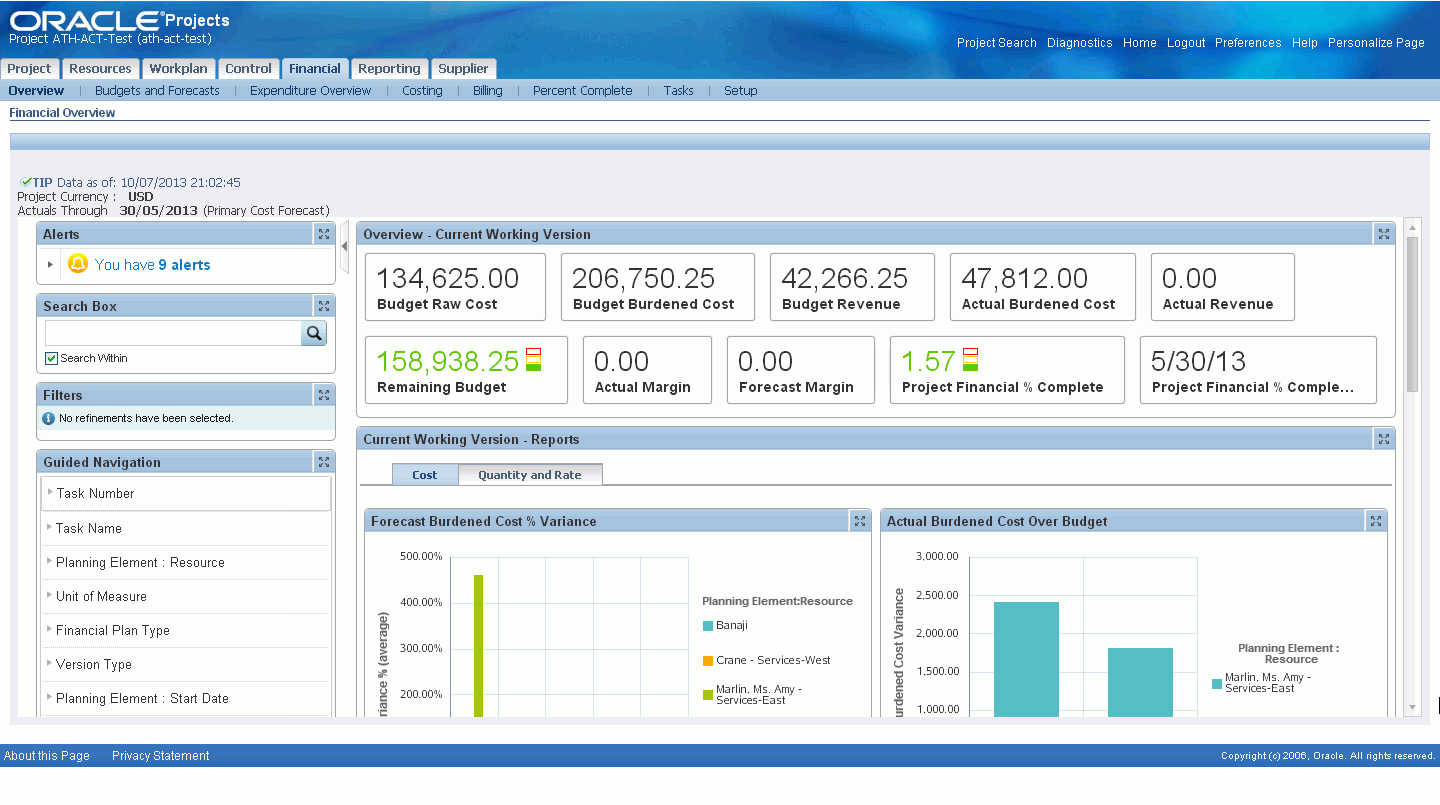
「財務概要」ページには、他のコンポーネントに表示されるデータを検索、ナビゲートおよびフィルタするために使用できるフィルタリング・コンポーネントが含まれており、次のリージョンおよびコンポーネントで構成されています。
| リージョン | コンポーネント |
|---|---|
| ヒント | 最後のETL更新の日付およびタイム・スタンプが表示されます。 |
| アラート | アラートを使用すると、プロジェクトまたはタスクで発生する可能性がある潜在的な問題やリスクに対して注意を促すことができます。構成可能なアラートは次のとおりです。
|
| 概要 - 現行作業中バージョン |
|
| 現行作業中バージョン - レポート | 「原価」タブ
数量およびレート
|
| タスク・リスト | 概要
詳細
処理
|
| 計画明細 | 概要
数量
直接費
総原価
収益
マージン
処理
表の結果を「印刷」または「エクスポート」することもできます。 |
「支出概要」ページには、支出項目の支出に関連する情報が表示されます。「支出概要」ページのコンポーネントは次のとおりです。
支出概要: 支出項目の情報が表示されます。
メトリック: 最も原価が高いトップ10の品目が表示されます。
レポート: 支出情報(原価別取引ソース、支出タイプ別カテゴリなど)が表示されます。
支出項目検索結果: 支出に関する詳細情報が表示され、共通支出処理を実行したり支出項目の詳細にドリルダウンする機能も備えています。
「支出概要」ページを次の図に示します。「支出概要」ページにアクセスする方法はいくつかあります。
「プロジェクト検索および概要」ページで、「支出」アイコンを選択します。
「財務概要」ページから「支出」アイコンを使用して、「支出概要」ページにアクセスできます。

| リージョン | コンポーネント |
|---|---|
| 概要 |
|
| 最上位原価の上位10 | 上位10位のプロジェクト総原価(既発原価)別取引ソースおよびカテゴリ別支出タイプが表示されます。 |
| レポート |
|
| 支出項目検索結果 | 列セット:
表示できる詳細には次の項目が含まれます。
|
『Installing Oracle E-Business Suite Extensions for Oracle Endeca, Release 12.2 V4』ドキュメント(Doc ID: 1574273.1)で説明されているとおりにインストールと一般的な構成を行った後は、手順に従ってOracle Projects Extensions for Oracle Endeca製品の構成を設定する必要があります。
参照: 「Oracle Projects Extensions for Oracle Endeca統合の設定」
Oracle Projects Extensions for Oracle Endeca統合を設定するには、次の手順を実行します。
インストール後にJSPのコンパイルを有効にします。
注意: これを行わない場合、Oracle Projects Extensions for Oracle EndecaのページとOracle Applicationsフレームワークのページの統合が予期したとおりに動作しません。
参照: 『How to Enable Automatic Compilation of JSP pages in R12 Environment』Document ID: 458338.1。
プロジェクトEndecaアクセス・ロール(UMX|PJT_ENDECA_ACCESS_ROLE)を事前定義済のProjects職責プロジェクト・スーパーユーザー(FND_RESP|PA|PA_PRM_PROJ_SU|STANDARD)に付与します。プロジェクトEndecaアクセス・ロールをカスタムOracle Projects職責に付与することもできます。事前定義済のロールであるプロジェクトEndecaアクセス・ロールをプロジェクト・スーパーユーザー職責(PA_PRM_PROJ_SU)に追加すると、Oracle Projects Extensions for Oracle Endecaのページにアクセスできます。
参照: ロールを割り当てる方法についてはOracle E-Business Suiteシステム管理者ガイド - セキュリティを参照してください。
「Projects統合のセキュリティ」をの内容を確認します。
「PA:支出データ・ロード開始日」プロファイル・オプションを設定して、ロードする支出項目のリストを決定します。この日付以降のすべての支出項目がEndecaにロードされます。値は標準の日付書式(例: 2010/01/01)で設定してください。
オプションで、集計プロセスを実行します。
注意: このプロセスは、原価の数値が「作業計画」ページの金額と一致しない場合にのみ実行する必要があります。
参照: 『Oracle Projects基礎』の実績および例外のレポート・プログラムの項を参照してください。
完全Endecaリフレッシュの設定をスケジュールします。
増分Endecaリフレッシュの設定をスケジュールします。
Projects Endecaのセキュリティは、次の基準に基づいています。
Oracle Endecaのロールベースのアクセス制御(RBAC)が設定されている。
ユーザーが少なくとも1つのProjects職責にアクセスできる。
ユーザーが、プロジェクトに関連付けられているプロジェクト・パーティに属している(つまり、計画資源、タスク・マネージャまたはプロジェクト・マネージャである)。
組織相互更新プロファイルが「Yes」に設定されている。
「組織権限」が設定されている。
次の機能セキュリティへのアクセス権が与えられている。
PA_VIEW_WORKPLAN
PA_TASKS_UPDATE_DETAILS
PA_PAXPREPR_OPT_MAINT_VERSIONS
PA_ENDECA_USER_ACCESS_PRIVS_Vを使用できる。
削除レコードをEndeca MDEXサーバーからパージするために、フル・ロード・グラフを定期的に実行します。フル・ロード・グラフは、少なくとも週に1回実行することをお薦めします。必要な場合は、さらに短い間隔で実行できます。
スケジューラを設定するには、次の手順を実行します。
Cloverログインを使用してIntegratorサーバーにログインします。
「Scheduling」タブをクリックします。
「New Schedule」リンクを選択します。
スケジューラの説明を「Projectsフル・ロード・スケジューラ」のように入力します。
「Type」として「Periodic」を選択します。
「Periodicity」として「by interval」を選択します。
「Not active before date/time」フィールドに開始日時を入力します。
「Not active after date/time」フィールドに終了日時を入力します。
「Interval (minutes)」フィールドに値を入力します。
「Fire misfired event as soon as possible」チェック・ボックスが選択されていることを確認します。
「Task Type」リストから「Execute graph」を選択します。
「Sandbox」リストから「prj-pjt」を選択します。
「Graph」リストから「graph/Full.grf」を選択します。
「Create」をクリックしてスケジューラを設定します。
プロジェクト情報を更新するタイミングに応じて、増分グラフをロードするようにスケジューラを設定します。たとえば、プロジェクト情報を頻繁に更新する場合は、増分グラフを3時間ごとにロードするようにスケジューラを設定し、プロジェクト情報をそれほど頻繁には更新しない場合は、一日に1回実行するようにスケジューラを設定します。
スケジューラを設定するには、次の手順を実行します。
Cloverログインを使用してIntegratorサーバーにログインします。
「Scheduling」タブをクリックします。
「New Schedule」リンクを選択します。
スケジューラの説明を「Projects増分ロード・スケジューラ」のように入力します。
「Type」として「Periodic」を選択します。
「Periodicity」として「by interval」を選択します。
「Not active before date/time」フィールドに開始日時を入力します。
「Not active after date/time」フィールドに終了日時を入力します。
「Interval (minutes)」フィールドに値を入力します。
「Fire misfired event as soon as possible」チェック・ボックスが選択されていることを確認します。
「Task Type」リストから「Start a graph」を選択します。
「Sandbox」リストから「prj-pjt」を選択します。
「Graph」リストから「graph/Incremental.grf」を選択します。
「Create」をクリックしてスケジューラを設定します。
Oracle Projects Extensions for Oracle EndecaデータをEndecaデータ・ストアにロードおよび表示するために、次のビューがEndecaのETLレイヤーで使用されます。
PA_ENDECA_WORKPLAN_STRUCTURES: プロジェクトのすべての体系バージョンの構造レベルのデータが表示されます。
PA_ENDECA_WORKPLAN_VIEW: タスク・バージョンの粒度レベルの非正規化ビューです。プロジェクト/体系およびタスクに関する情報が含まれています。これは体系(CWV、LPVおよび基本編成)専用のビューです。
PA_ENDECA_WORKPLAN_ASGN_VIEW: 資源割当の粒度レベルの非正規化ビューで、割当に関する情報が含まれます。これは体系(CWV、LPVおよび基本編成)専用のビューです。
PA_ENDECA_FINPLAN_VIEW: このビューには、財務計画のリストが計画明細情報のレベルで表示されます。
PA_ENDECA_EXPENDITEMS_V: このビューには、支出項目のリストが表示されます。
PA_ENDECA_USER_ACCESS_PRIVS_V: このビューには、現在ログインしているユーザーがアクセスできるプロジェクトのリストが示されます。
![]()
Copyright © 2012, 2013, Oracle and/or its affiliates.All rights reserved.